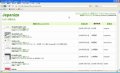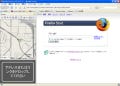Panic Buttonを表示させる!
「Panic Button」アドオンがインストールできたら、ボタンを表示させよう。ツールバー上の何もないところで右クリックし、表示されるメニューから[カスタマイズ]を選択する(図6)。[ツールバーのカスタマイズ]ダイアログ内にある「Panic Button」をツールバー上の表示させたい位置にドラッグ&ドロップしよう(図7)。配置できたら[完了]ボタンをクリックして[ツールバーのカスタマイズ]ダイアログを閉じておく。
図6 ツールバー上で右クリックし、表示されるメニューから[カスタマイズ]を選択する |
図7 [ツールバーのカスタマイズ]ダイアログ内から「Panic Button」をツールバー上にドラッグ&ドロップする |
ここではナビゲーションツールバー上に「Panic Button」を配置した。このボタンをクリックしてみよう(図8)。すると、Firefoxのウィンドウがなくなり、デスクトップ上に最小化された「セッション復元ツールバー」のみが表示される(図9)。このバーの「ブラウザセッションを復元」をクリックするとFirefoxのウィンドウが元に戻る(図10)。「セッション復元ツールバー」で「終了」をクリックすると、Firefoxのウィンドウを元に戻さずに終了する(閉じる)。